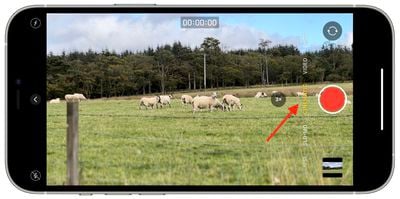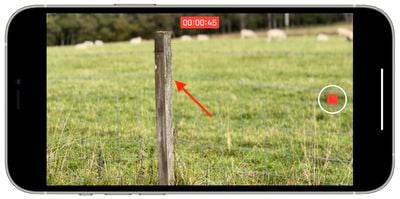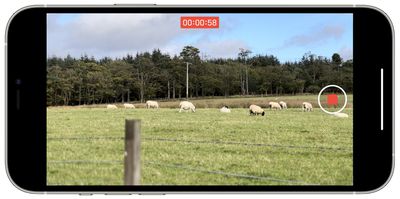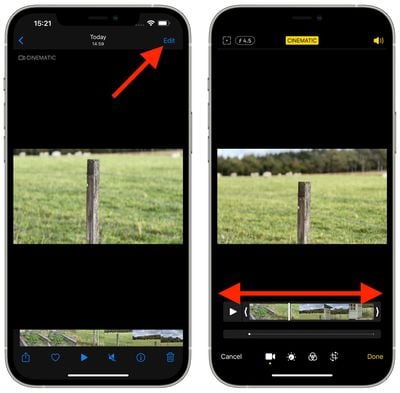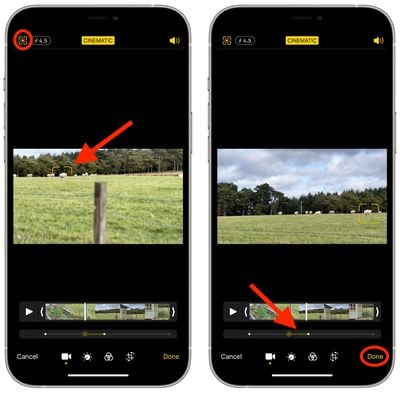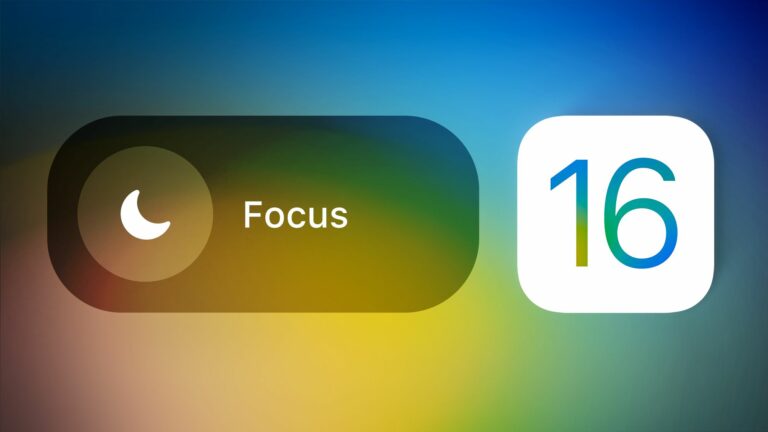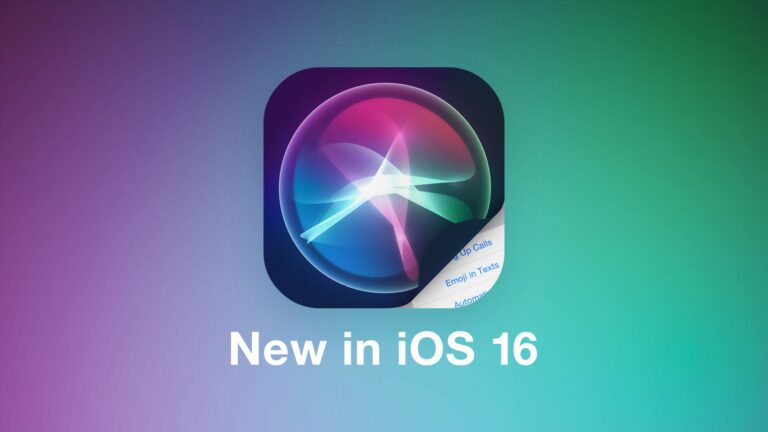Как снимать видео в кинематографическом режиме на iPhone 13 и iPhone 14
С выпуском серии iPhone 13 Apple представила несколько новых функций камеры, в которых используются преимущества процессора A15 Bionic и расширенного машинного обучения. Один из них называется Cinematic Mode. В этой статье объясняется, что такое кинематографический режим и как его использовать.
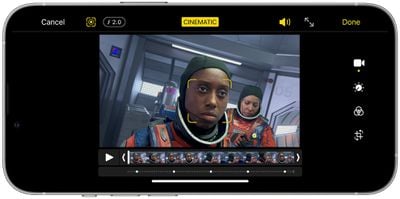
Что такое кинематографический режим?
Кинематографический режим использует Dolby Vision HDR и технику, называемую «фокус на стойке», для плавного переключения фокуса с одного объекта на другой при съемке видео. Он делает это, фиксируя фокус на объекте в сцене и размывая фон для достижения глубины резкости. Если впоследствии вы переместите камеру в центр нового объекта или новый объект появится в кадре, кинематографический режим автоматически переключит фокус на этот новый объект и размоет фон.
Например, если вы снимаете кого-то на видео, а затем на сцену выходит второй человек, ваш iPhone интеллектуально регулирует окружающее размытие, чтобы зафиксировать фокус на втором человеке. Он даже автоматически переключается обратно на первоначальный объект, если лицо человека отводит взгляд от камеры, эффективно создавая утонченный эффект профессионального кинопроизводства на лету.
На моделях серии iPhone 13 видео в кинематографическом режиме можно записывать в формате 1080p со скоростью 30 кадров в секунду. Apple улучшила кинематографический режим для серии iPhone 14, который с помощью этой функции может записывать в формате 4K со скоростью 30 кадров в секунду и 4K со скоростью 24 кадра в секунду.
Хотя кинематографический режим впечатляет, он не идеален, однако Apple также сделала эффект полностью регулируемым благодаря режиму редактирования после съемки, который позволяет вам изменять фокусные точки после того, как вы сняли видео. Продолжайте читать, чтобы узнать, как использовать кинематографический режим на моделях iPhone 13 и iPhone 14.
Как использовать кинематографический режим при съемке видео
- Запустить Камера приложение на вашем iPhone и проведите пальцем по меню режима камеры, чтобы выделить «Кинематографический».

- Выровняйте видоискатель так, чтобы ваш первоначальный объект был в кадре и фокус объектива, затем нажмите кнопку спуска затвора, чтобы начать запись видео.

- Позвольте другому человеку или объекту, находящемуся на другом расстоянии от объектива камеры, попасть в кадр — ваш iPhone автоматически перефокусируется, когда зафиксируется на новом объекте. Нажмите кнопку спуска затвора еще раз, когда закончите снимать видео.

Вот и все. Вы также можете вручную выбрать объекты, которые должны быть в фокусе, задним числом после того, как вы сняли видео. Вот как.
Как настроить фокусировку в кинематографическом режиме после съемки
- Запустить Фото приложение на вашем iPhone и выберите видео, снятое в кинематографическом режиме.
- Нажмите Редактировать в правом верхнем углу экрана.
- Проведите пальцем по барабану клипа в нижней части экрана, чтобы найти часть клипа, которую вы хотите отредактировать.

- Коснитесь другой области кадра, чтобы переключить фокус на новый объект. Обратите внимание, что значок в верхнем левом углу экрана теперь выделен, чтобы указать Ручное отслеживание включен.
- Желтая пунктирная линия под катушкой клипа указывает количество времени в клипе, в течение которого отслеживается выбранный в данный момент объект. Если вы коснетесь обведенная точка в строке появится значок корзины — коснитесь его, и отслеживание для этого субъекта будет удалено.

- Нажмите Сделанный как только вы будете довольны своими изменениями.
Если вы приобрели iPhone 13 или думаете о его покупке, обязательно ознакомьтесь с функцией «Стили фотографии», которую серия iPhone 13 добавляет в приложение «Камера».